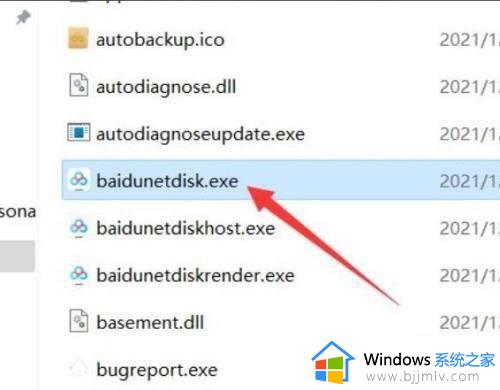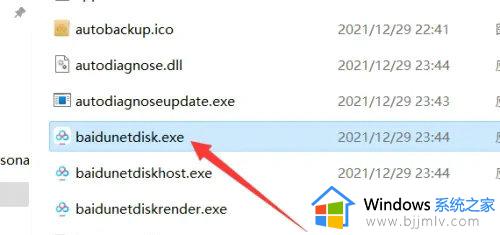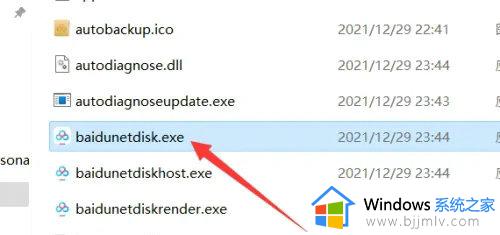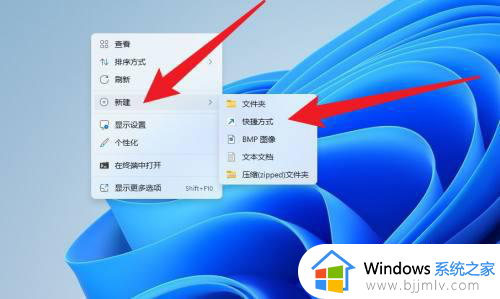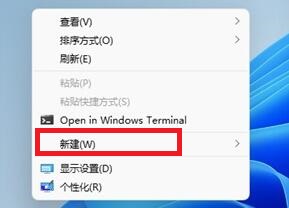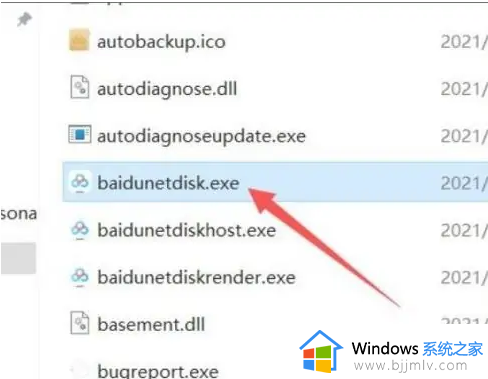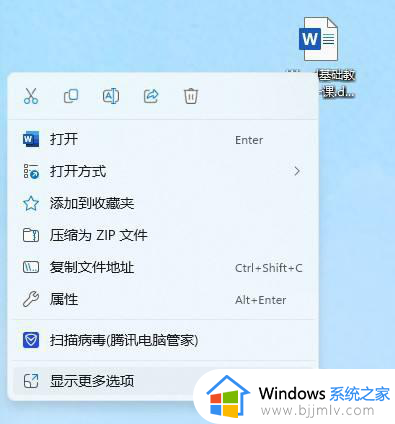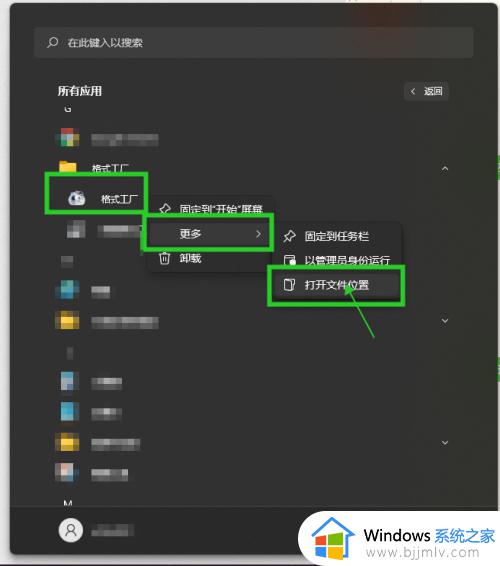win11创建快捷方式到桌面怎么操作 win11创建快捷方式到桌面教程
更新时间:2023-09-06 14:48:04作者:skai
众所周知,我们的win11操作系统是现在最新的一款操作系统,因此我们小伙伴们在使用的时候难免会出现一些问题,就比如说最近有小伙伴在使用的时候不知道怎么创建快捷方式到桌面,那么win11创建快捷方式到桌面怎么操作呢?接下来小编就给大家带来了win11创建快捷方式到桌面教程,一起来看看吧。
方法如下:
1、打开“此电脑”,找到你想要添加桌面快捷方式的文件或软件。

2、找到后,右键选中它,点击“显示更多选项”
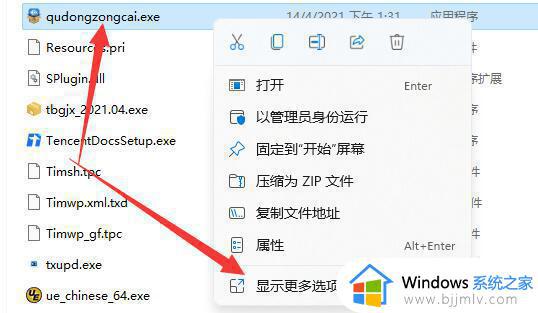
3、再选择“发送到”-“桌面快捷方式”
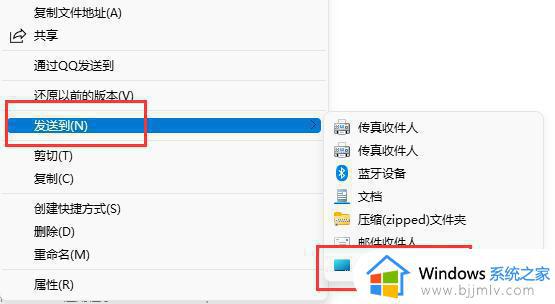
4、操作完成后,就可以在桌面上找到快捷方式了。

以上全部内容就是小编带给大家的win11创建快捷方式到桌面教程详细内容分享啦,小伙伴们如果你们也不清楚win11怎么创建快捷方式到桌面的话就快点跟着小编一起操作,希望本文可以帮助到你。